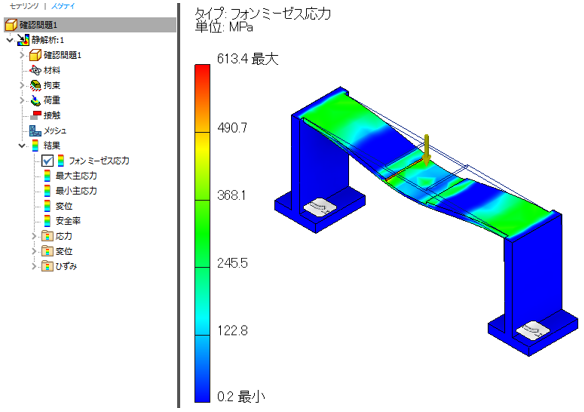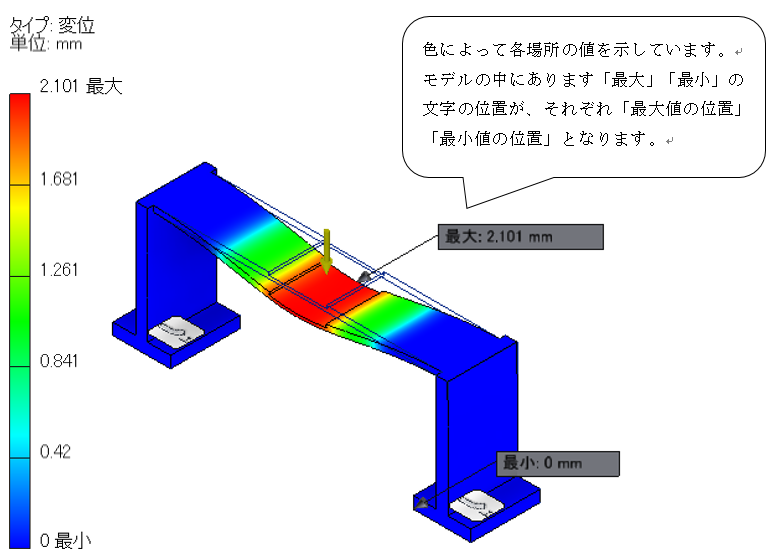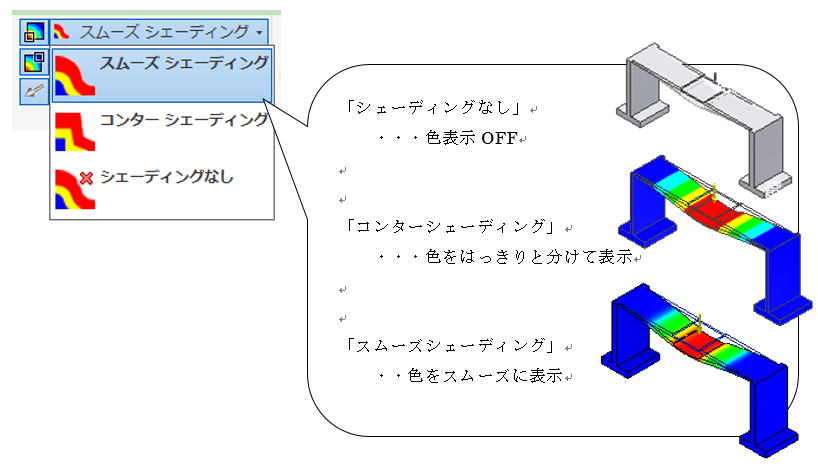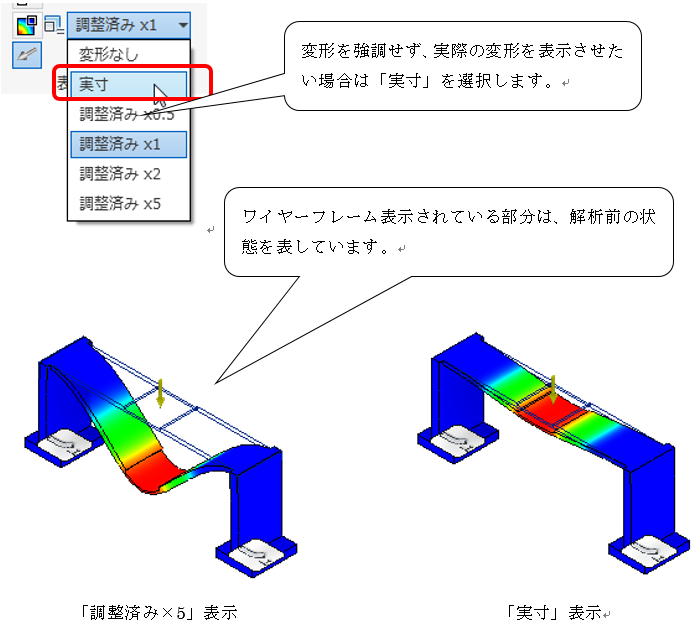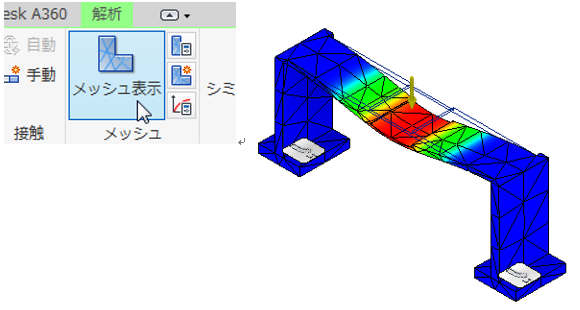Inventorの構造解析で結果を表示する方法
Inventorの構造解析で結果を表示する方法をご紹介します。
操作方法紹介動画
操作手順
- 解析の結果は「フォンミーゼス応力」「最大主応力」「最小主応力」「変位」「安全率」に分かれています。
それぞれを切り替えるには、ブラウザで表示させたい結果をダブルクリックしてください。 - 「変位」について詳しく見ていきます。
ブラウザから「変位」をダブルクリックしてください。
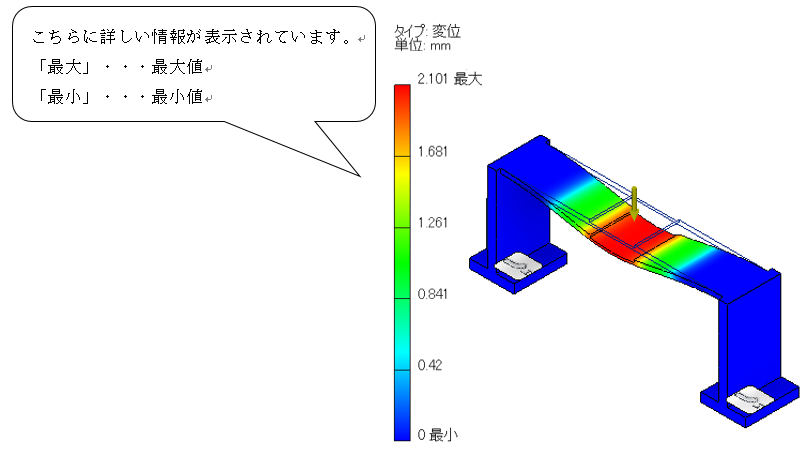
※モデルに「最大」「最小」文字を表示するには、「表示」パネルの「最大値」「最小値」コマンドを実行します。 - 「カラーバー」アイコンをクリックします。
「最大」「最小」のチェックを外すと、数値を入力する事が出来ます。数値を入力する事で、表示のコントロールができます。 - 表示を切り替えます。
「表示」パネルの「スムーズシェーディング」をクリックし、希望の表示設定を選択します。 - 「表示」パネルの「変位表示を調整」をクリックし、変形の強調比を選択します。
現在表示されているスタイルは「調整済み×1」となっています。 - メッシュの確認をするために、「メッシュ表示」アイコンをクリックします。
下図のように、解析に使用したメッシュを確認することができます。 - 再び「メッシュ表示」アイコンをクリックし、メッシュ表示を解除します。
「アニメーション」アイコンをクリックし「再生」ボタンをクリックします。
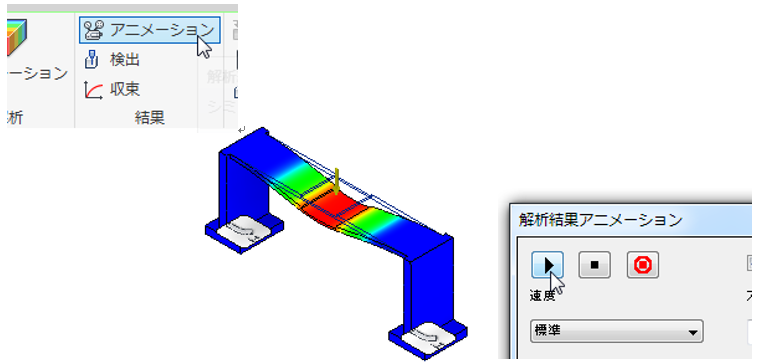
解析アニメーションが表示されます。また、「記録」ボタンをクリックすることで、解析結果アニメーションをAVIファイルとして保存することが可能です。
Inventorでこんなお悩みはありませんか?
- 独学で使用しているので、効率が悪い使い方をしているかもしれない
- 最適な使い方ができているかわからない
- 導入当時に設定したテンプレートが使いづらい
- 3次元設計には慣れたから、もっと便利な機能を知りたい
- 3次元CADで構想設計をしたい(組図から部品をバラしたい)
- チーム設計をやりたい
- 設計データを営業や生産管理部門でも利用したい
Vaultの導入、環境構築の相談も承っております。
また、お電話【0544-29-7654】での対応も行っております。
お気軽にご連絡下さい。
Windows 11に切り替えの際はInventorのバージョンにご注意ください!
Inventor 2022以前のバージョンはWindows 11に対応していません!
InventorやAutoCAD 2022以前のバージョンをお使いの方はご注意ください
サイバーエースでは、AutoCADやInventor、パソコンの引っ越しもお手伝いします
オートデスク製品の購入はこちら
Inventor単品Inventor+AutoCAD Mechanicalなどのセット製品
記事内容へのお問い合わせはこちら
サイバーエースへのメールでのお問い合せは、こちらのフォームをご利用下さい。(サイバーエースはAutodeskの認定販売店です)
また、お電話【0544-29-7654】での対応も行っております。
許可をいただければ遠隔操作での対応も可能です。
お気軽にご連絡下さい。
サイバーエースへのご提案、営業目的でのお問い合せは、こちらのフォームをご利用下さい。
お客様にご記入いただきました個人情報につきましては、当社で責任をもって管理し、お客様へのご回答にのみ使用させていただきます。第三者への開示や他の目的での使用はいたしません。